1、打开ps软件
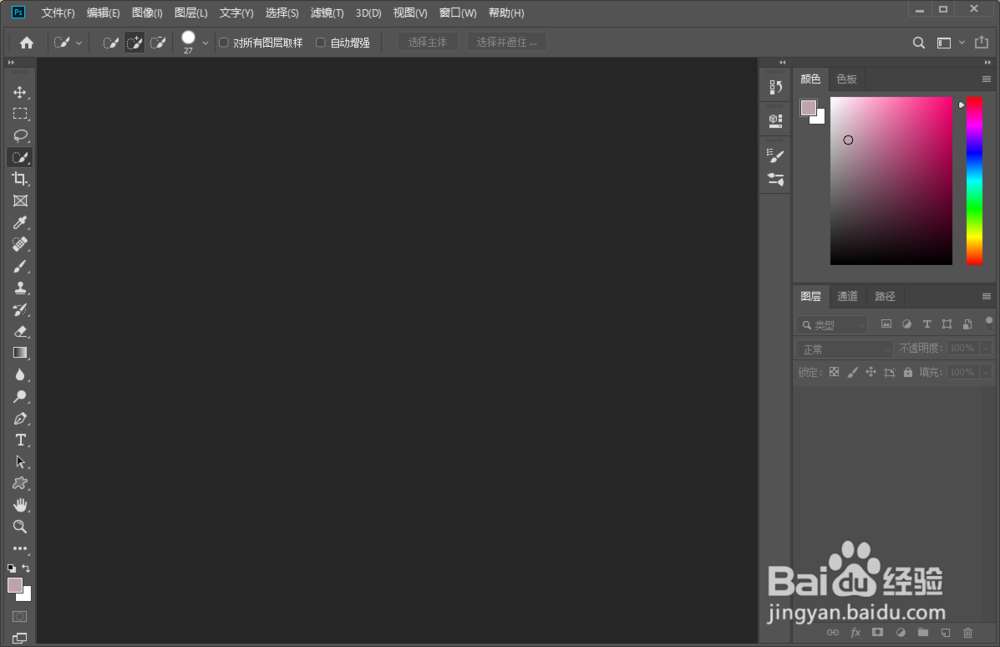
2、ctrl+n新建一个空白画布

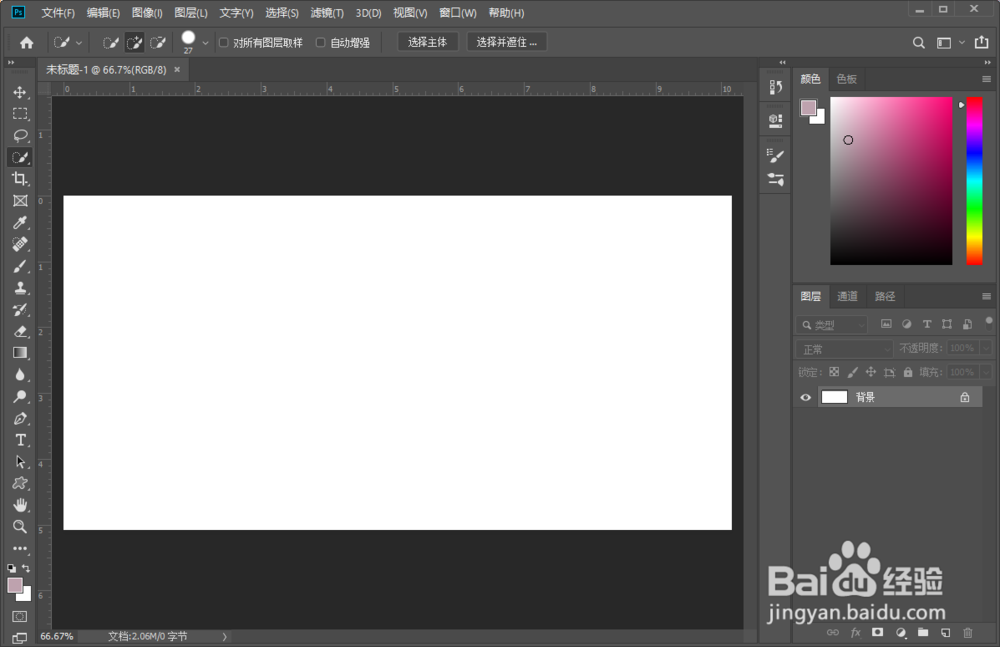
3、我们选中左侧的左侧的矩形工具选项然后在画布上按住左键拖动鼠标可以看到画出来的是个长方形,不是我们想要的正方形
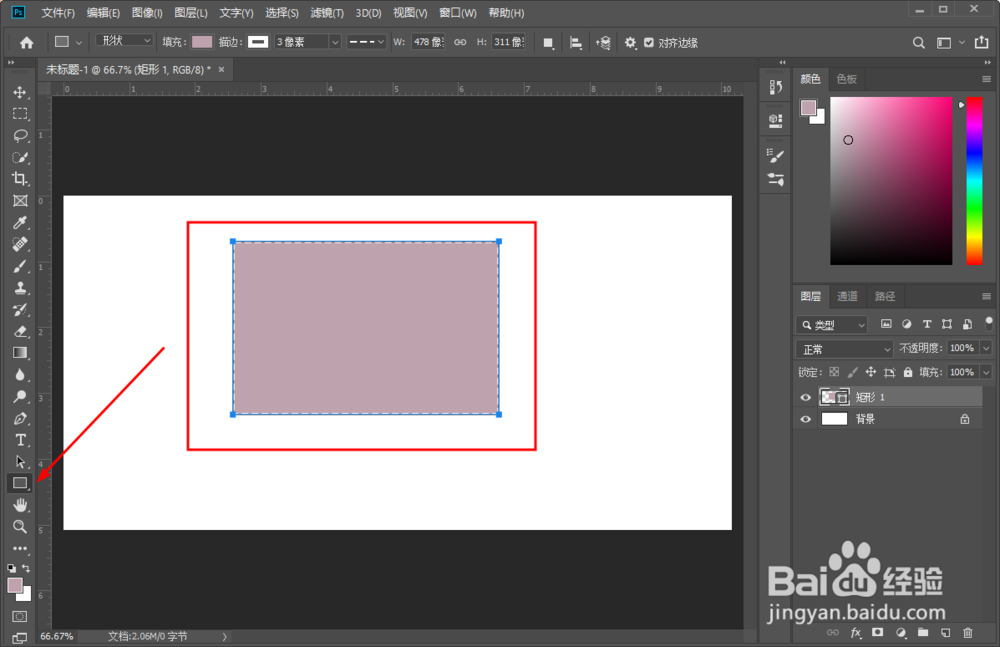
4、接着我们还是选中矩形工具选项,然后在画布上按驽怛判涮住左键拖动鼠标,拖动鼠标的同时按下键盘上的shift+alt或者shift+ctrl键都是可以画出正方形的
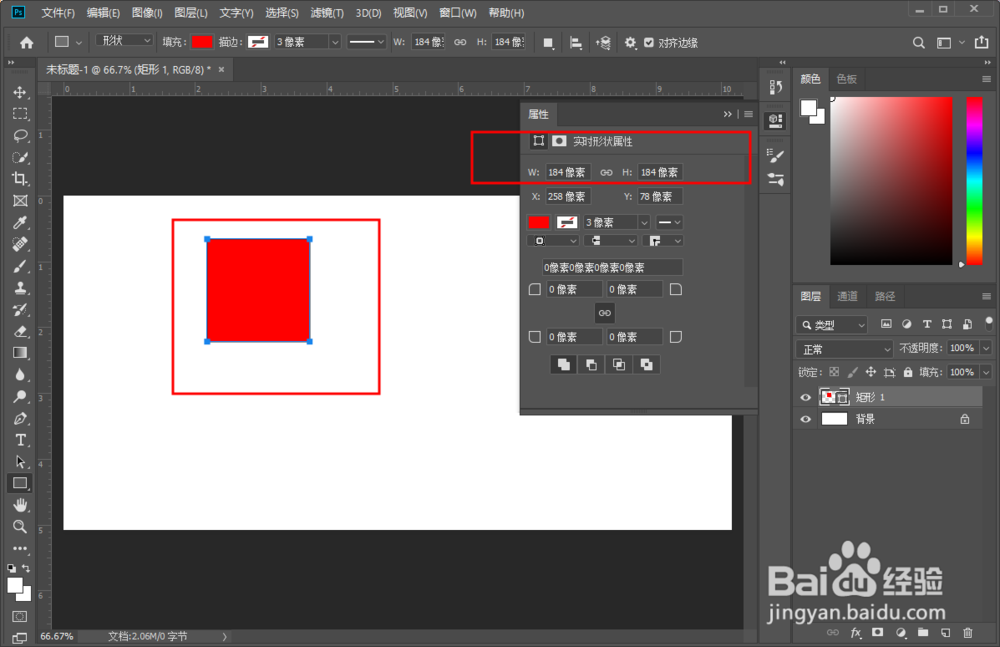
5、当然圆也是一样的道理我们右击矩形工具选中椭圆工具
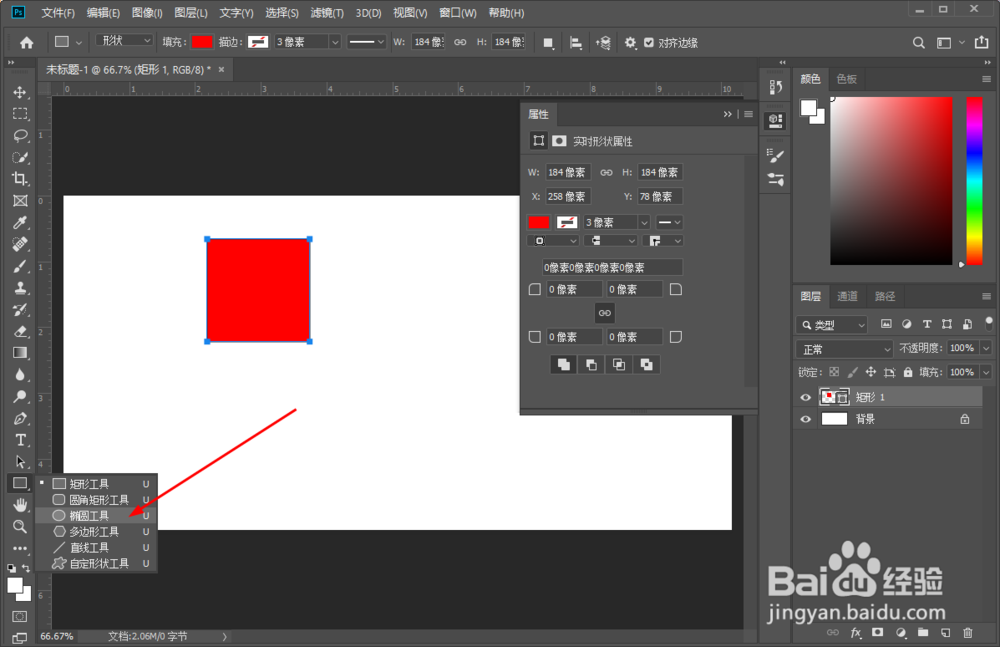
6、然后在画布上按住左键拖动鼠标,拖动鼠标的同时按下键盘上的shift+alt或者衡痕贤伎shift+ctrl键都是可以画出圆形了
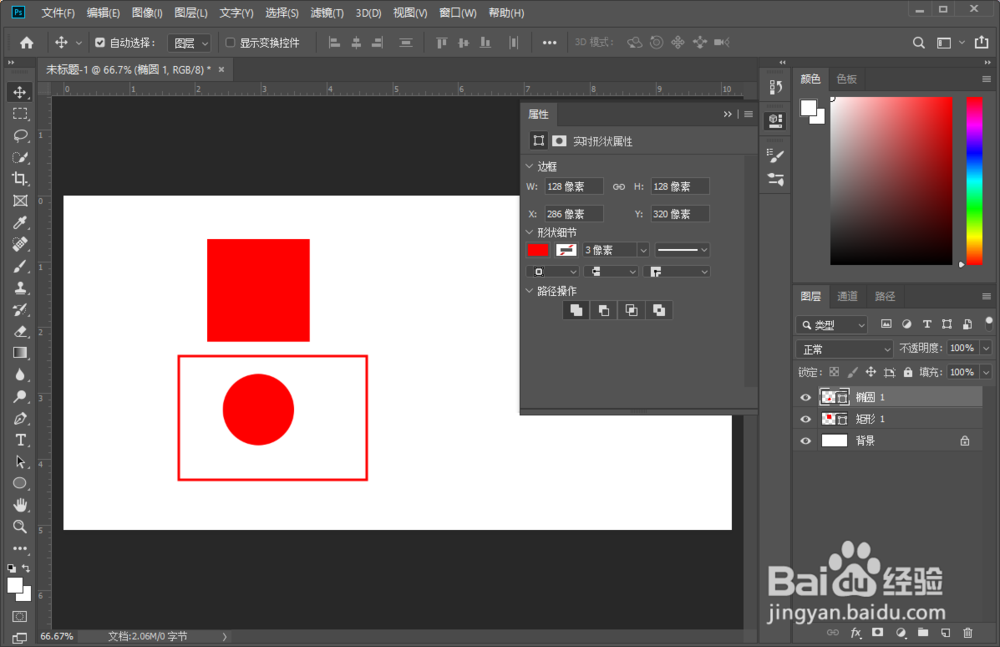
7、如果不按住shift+alt或者shift+ctrl键是画不出正圆的
